So erhöhen Sie die maximale Upload-Dateigröße in WordPress
Veröffentlicht: 2021-07-07Wenn Sie WordPress lernen, ist es hilfreich zu lernen, wie man die maximale Upload-Dateigröße in WordPress erhöht .
Wenn Sie ein sehr niedriges Upload-Limit haben, werden Sie letztendlich daran gehindert, große Dateien in WordPress hochzuladen, einschließlich Plugins und Themes. Es wäre in der Tat ein Hindernis für den Aufbau einer umfangreichen Website. Daher sollte man sofort das Upload-Size-Limit von WordPress erhöhen .
Maximale Upload-Größe in WordPress
Wenn Sie große Dateien hochladen, verbraucht Ihr WordPress-Server viele Ressourcen. Es ist wichtig, Ihre Website vor häufigen Server-Timeouts zu schützen. Daher begrenzt der Hosting-Anbieter die Upload-Größe auf Serverebene zwischen 4 MB und 128 MB .
Überprüfen Sie die aktuelle maximale Upload-Größe in WordPress
Bevor wir Ihnen beibringen, wie Sie die maximale Upload-Dateigröße in WordPress erhöhen , lassen Sie uns wissen, wie Sie die aktuelle maximale Upload-Größe in WordPress überprüfen können.
Hier sind die Schritte, die Sie befolgen müssen:
- Melden Sie sich beim WordPress-Dashboard an.
- Navigieren Sie zu Medien >> Neu hinzufügen .

- Jetzt können Sie ganz einfach die aktuelle maximale Upload-Größe sehen.
Der obige Screenshot zeigt, dass die maximale Upload-Dateigröße 64 MB beträgt, was der von WordPress festgelegte Standardwert ist.
Erfahren Sie, wie Sie die maximale Upload-Dateigröße in WordPress erhöhen
Wir hoffen, dass Sie sich endlich der maximalen Upload-Größe in WordPress und der Überprüfung der aktuellen maximalen Upload-Größe in WordPress bewusst sind.
Jetzt können wir lernen , wie man die maximale Upload-Dateigröße in WordPress erhöht . Sie müssen jedoch wissen, dass die angegebene Methode vollständig davon abhängt, wie die vom Hosting-Service festgelegte Standardkonfiguration ist. Daher funktionieren einige Strategien möglicherweise nicht für Ihre WordPress-Website.
Hier sind einige einfache Methoden, die Sie befolgen können, um die maximale Upload-Dateigröße in WordPress zu erhöhen .
1. Verwendung der .htaccess-Datei
Diese Methode ist für Leser gedacht, deren Webserver auf Apache läuft. Sie können Ihre .htaccess-Datei bearbeiten und aktualisieren, um die maximale Upload-Dateigröße in WordPress zu erhöhen.
Zuerst müssen Sie die .htaccess -Datei bearbeiten. Dazu sollten Sie über cPanel oder FTP auf Ihren Server zugreifen.
Jetzt können Sie die .htaccess-Datei im Stammordner durchsuchen. Um die Dinge klarzustellen, es ist der Ordner, in dem sich wp-config.php befindet .
Hinweis: Sie müssen eine Kopie der Datei auf Ihren lokalen Computer herunterladen, bevor Sie Änderungen vornehmen, damit Sie über ein sicheres Backup verfügen, falls etwas schief geht.

Nachdem Sie die Sicherung Ihrer Website abgeschlossen haben, fügen Sie der .htaccess-Datei den folgenden Code hinzu.
php_value upload_max_filesize 32M php_value post_max_size 64M php_value memory_limit 128M php_value max_execution_time 300 php_value max_input_time 300
Laut PHP-Handbuch gibt es drei PHP-Direktiven, die dafür verantwortlich sind, wie PHP mit Uploads umgeht:
- upload_max_filesize: maximales Upload-Limit für Dateien.
- post_max_size: maximales Upload-Limit, das in einer POST-Anforderung verarbeitet wird.
- memory_limit: Speicher, der PHP zugewiesen wird.
Jeder Wert verwendet M statt MB. PHP handhabt seine Richtlinien so.
2. Änderung der WordPress-Datei
Wenn die angegebene Methode für Sie nicht funktioniert, empfehlen wir, dieser Methode zu folgen. Innerhalb Ihrer WordPress-Dateien können Sie die folgenden drei Zeilen einfügen. Diese Zeilen können in wp-config.php, functions.php usw. eingetragen werden.
@ini_set( 'upload_max_size' , '25MB' ); @ini_set( 'post_max_size', '27MB'); @ini_set( 'Speicherlimit', '30 MB' );
3. Verwendung des WordPress-Plugins
Mit den Codes zu spielen ist nichts, was ein normaler Mensch tun würde. Deshalb haben wir eine einfachere Lösung für Sie gefunden. Wir werden ein einfaches WordPress-Plugin verwenden, das Ihnen bei dieser Methode sicherlich dabei helfen wird, die maximale Upload-Dateigröße in WordPress zu erhöhen .
Hier sind die Schritte, die Sie befolgen müssen:
- Gehen Sie zum WordPress-Dashboard.
- Navigieren Sie zu Plugins >> Neu hinzufügen .
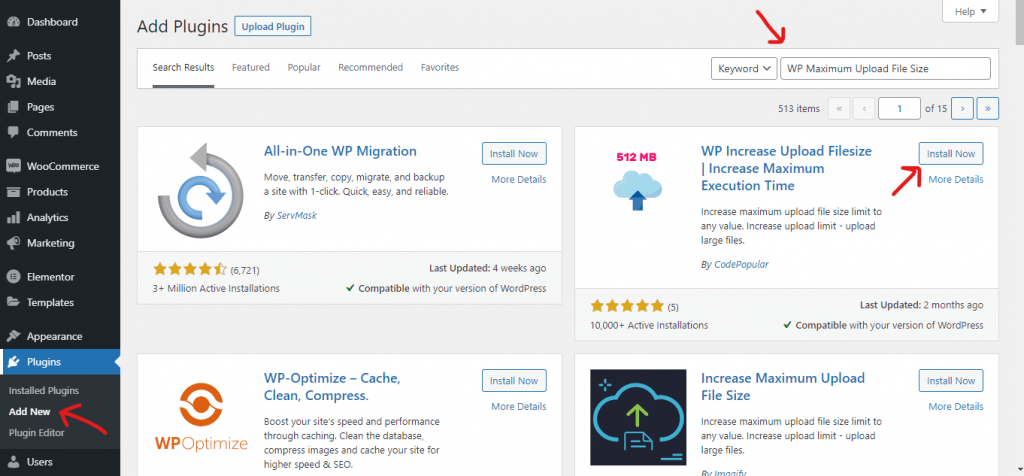
- Suchen Sie nach „Wp Maximum Upload File Size“
- Installieren und aktivieren Sie das Plugin.
- Jetzt finden Sie auf der linken Registerkarte das Wp-Upload-Limit . Klick es an.
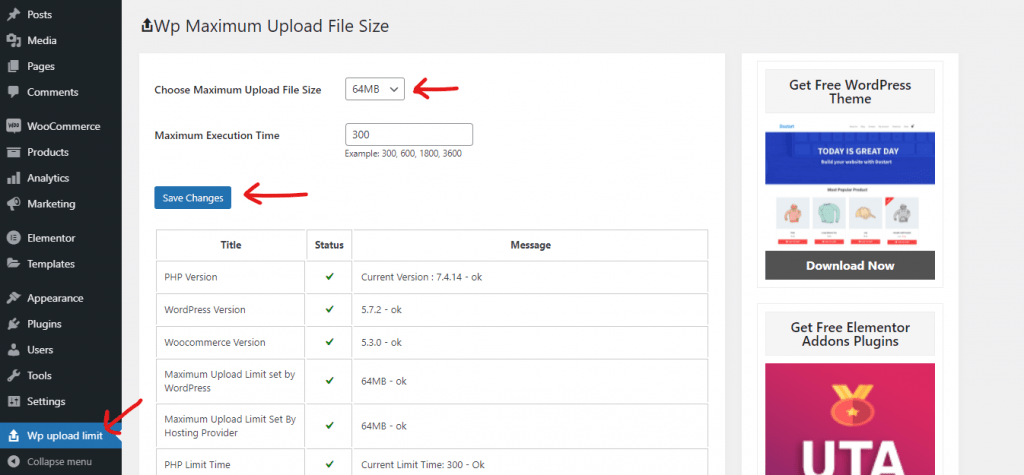
- Schließlich können Sie die maximale Upload-Größenbeschränkung festlegen und Änderungen speichern .
4. Wenden Sie sich an Ihren Hosting-Provider
Die Suche nach Hilfe von Ihrem Hosting-Provider ist eine der schnellsten Optionen, wenn Sie Probleme beim Hochladen von Dateien und Einschränkungen bei der Dateigröße haben. Die Erhöhung des Upload-Limits ist eine wesentliche Pflicht für den Technologiesupport. Dadurch können die meisten Hosting-Anbieter dieses Problem schnell lösen.
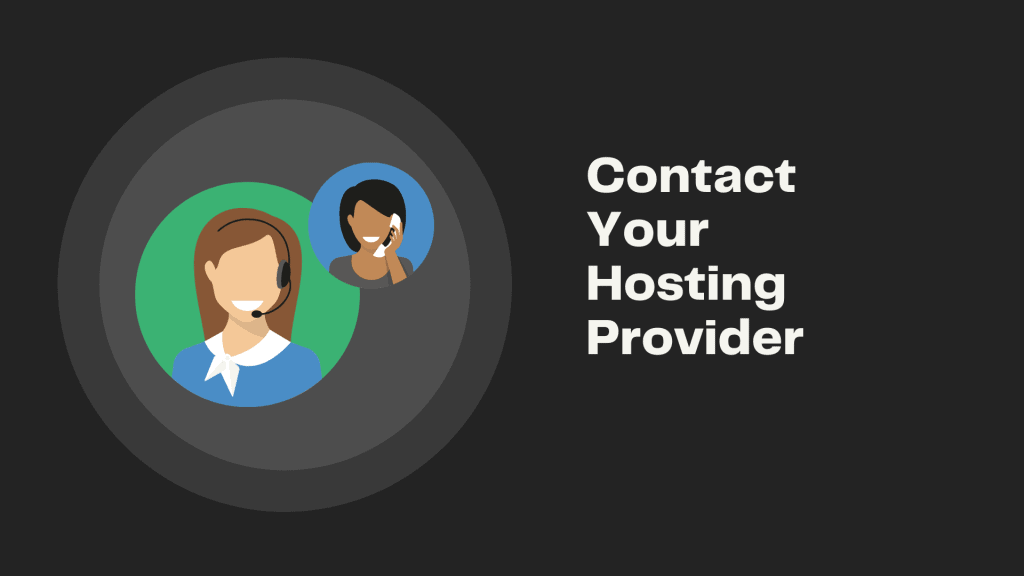
Der einfachste Ansatz, um das Problem zu verstehen, besteht darin, Fehlerprotokolle für Ihre Website von Ihrem Hosting-Provider zu erhalten. Überprüfen Sie die Aufzeichnungen, als Sie versucht haben, die Sicherung zu importieren. Sie werden feststellen, welche Grenze Sie erreicht haben, und eine Erhöhung wird das Problem lösen.
Zusammenfassen
Wir haben in diesem Beitrag viele alternative Techniken besprochen, die Sie verwenden können, um die maximale Upload-Dateigröße Ihrer WordPress-Site zu erhöhen.
Wir hoffen, dass diese ausführliche Anleitung Ihnen geholfen hat zu verstehen, wie Sie die maximale Upload-Dateigröße in WordPress erhöhen können. Und für den Besucher, der uns gebeten hat, einen Artikel darüber zu schreiben, wie man erkennt, ob eine Website WordPress ist . Dazu haben wir einen eigenen Artikel.
Wenn Ihnen dieser Beitrag gefallen hat, abonnieren Sie unsere WordPress-Video-Tutorials auf dem YouTube-Kanal . Denken Sie daran, uns auf Pinterest zu folgen.
Wir nehmen jede Art von Anregung von den Besuchern an, weil sie uns immer motiviert, uns zu verbessern. Fühlen Sie sich frei, unten zu kommentieren.
